Comment tester la fonction d'intercommunication Jumbo Frame sur les commutateurs TP-Link?
Ce document concerne les modèles suivants :
La plupart des commutateurs Gigabit prennent en charge le passage de trames jumbo. Cet article explique comment tester cette fonctionnalité. Pour faire le test, nous avons besoin de deux ordinateurs et d'au moins deux câbles CAT5E. Voici les étapes de test détaillées.
Étape 1: Activez la fonction de trame jumbo sur les ordinateurs.
Dans le système Windows, la plupart des adaptateurs réseau ont des trames jumbo désactivées par défaut. Pour tester la fonctionnalité de trame jumbo, nous devons l'activer sur votre carte réseau en suivant les étapes ci-dessous:
1. Ouvrez le panneau de configuration et accédez au Centre Réseau et partage .
2. Cliquez sur Modifier les paramètres de l'adaptateur.
3. Cliquez avec le bouton droit sur l'adaptateur pour lequel vous souhaitez activer les trames jumbo et sélectionnez Propriétés .
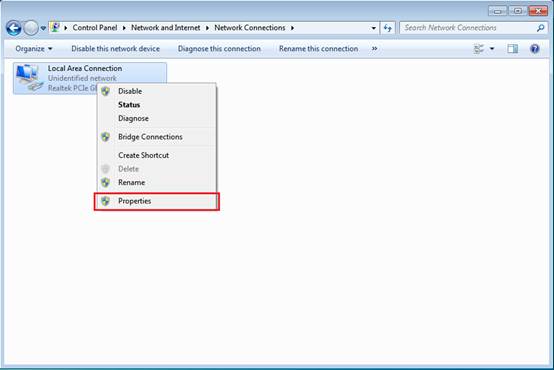
4. Sous l' onglet Réseau , cliquez sur le bouton Configurer .
5. Accédez à l' onglet Avancé . Sélectionnez Jumbo Frame et remplacez la valeur Disabled par la valeur souhaitée, telle que 9 Ko MTU .
Remarque: la valeur maximale de la trame jumbo dépend de la carte réseau, pour la plupart des MIC, la valeur est de 9 Ko.




6. Cliquez sur OK dans toutes les boîtes de dialogue.
Remarque: lorsque vous effectuez la modification, l'adaptateur perd la connectivité réseau pendant quelques secondes. Vous devez également redémarrer pour vous assurer que la modification a pris effet.
Procédez de la même manière pour activer la fonction de trame jumbo sur l'autre ordinateur.
Étape 2: activer la trame jumbo sur le commutateur
Activez le cadre jumbo sur le commutateur. TP-Link activera la trame jumbo par défaut. Donc, si vous testez avec le commutateur TP-Link, échappez simplement à cette étape.
Étape 3: Testez la fonction de trame jumbo.
Connectez ces deux ordinateurs directement au même commutateur avec des câbles CAT5E; définissez des adresses IP statiques sur ces deux ordinateurs et effectuez le test ping. Les étapes détaillées sont les suivantes:
1. Connectez deux ordinateurs directement par câble CAT5.
2. Définissez des adresses IP statiques sur les ordinateurs. Définissez l' adresse IP d'un ordinateur sur 192.168.0.100 et l'autre sur 192.168.0.200 ; Le masque de sous - réseau doit être 255.255.255.0 .
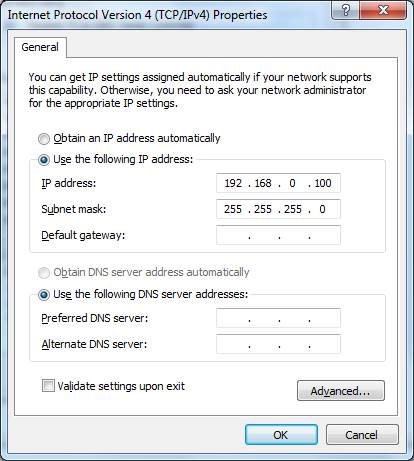
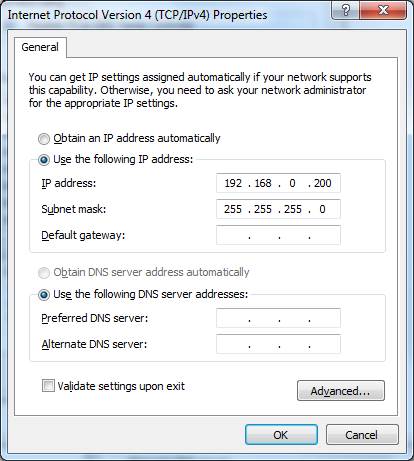
Les étapes détaillées pour la configuration IP statique, veuillez consulter la FAQ 553.
3. Faites le test ping avec les deux ordinateurs. Sur un ordinateur, appuyez sur la touche Windows + R ; mettez cmd dans la barre ouverte et cliquez sur OK ; dans la boîte de dialogue cmd , entrez la commande «ping IP address –f –l 9000» et appuyez sur Entrée. L' adresse IP est l' adresse IP statique définie sur l'autre ordinateur. par exemple: ping 192.168.0.200 –f –l 9000
4. Si le test ping est OK, vous pouvez obtenir une réponse de l'autre ordinateur, puis les deux ordinateurs peuvent communiquer via des trames jumbo et le commutateur peut prendre en charge la trame jumbo.
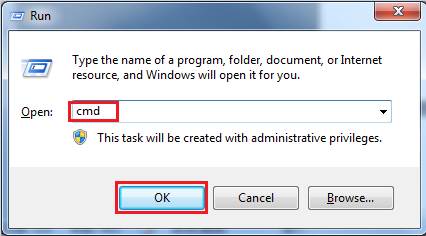
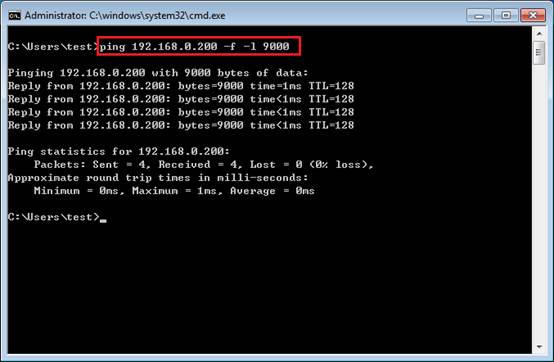
Remarque: si vous ne pouvez pas envoyer une requête ping à l'autre ordinateur à l'étape 3, vous pouvez connecter les deux ordinateurs directement sans le commutateur et refaire le test ping. Assurez-vous simplement que vos paramètres sur les ordinateurs sont corrects et que vos ordinateurs peuvent envoyer et recevoir la trame jumbo.
Est-ce que ce FAQ a été utile ?
Vos commentaires nous aideront à améliorer ce site.










